近日有 win11系统 用户在使用输入法的时候,碰到这样一个问题,就是要将输入法切换到中文的时候,却发现切换不了,很多人遇到这样的问题都不知道该怎么办,不用担心,本文这就给
近日有win11系统用户在使用输入法的时候,碰到这样一个问题,就是要将输入法切换到中文的时候,却发现切换不了,很多人遇到这样的问题都不知道该怎么办,不用担心,本文这就给大家介绍一下win11无法切换中文输入的详细解决方法吧。
方法如下:
1、首先,我们准备准备的工具是:DISM ++。
2、解压缩我们的Microsoft-windows-languagefeatures-basic-zh-cn-package-amd64.cab文件。
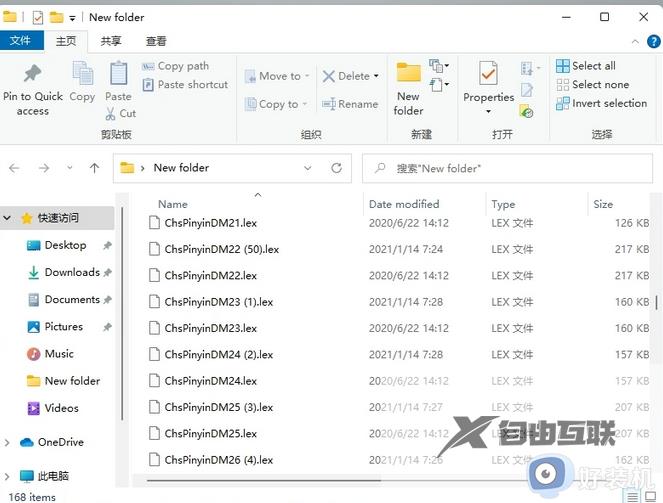
3、然后运行我们的dism ++工具,在左侧查找更新管理。
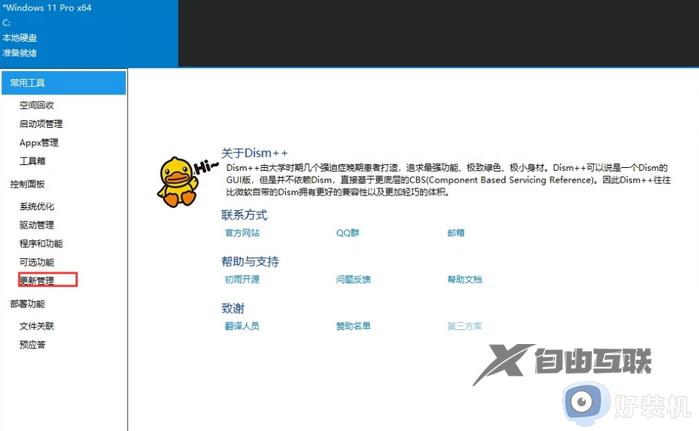
4、然后选择添加我们在文件中提取update.mum文件。
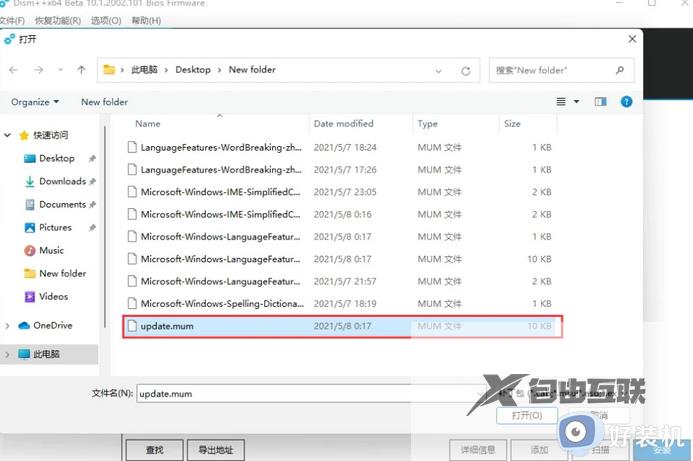
5、等待安装完成。
以上给大家介绍的就是win11输入法切换不了中文的详细解决方法,有碰到这样情况的用户们可以学习上述方法步骤来进行解决吧。
